Cum să rulați o mașină virtuală pe Linux
Linux / / August 05, 2021
Toți știu că a avea oa doua opțiune este întotdeauna la îndemână și același lucru este valabil pentru fiecare. În timp ce vorbim despre instalarea noului sistem de operare, este întotdeauna o idee bună să aveți un sistem de operare suplimentar pe computer și nu vă veți plictisi. Cea mai bună parte este că acum este mai ușor și mai rapid ca niciodată să instalați și să rulați o mașină virtuală Linux. Ei bine, hai să-l sapăm.
Deci, așa cum sugerează titlul, dacă sunteți interesat să instalați un al doilea sistem de operare pe computerul dvs. Linux, fără a avea un sistem dual-boot, acest ghid este doar pentru dvs. Deși opțiunea de pornire duală este întotdeauna disponibilă pe computerul dvs. Linux, puteți instala și rula un mașină virtuală perfect. Deci, vorbind despre opțiunea Dual-Booting, poate rula mai multe sisteme de operare Linux pe computer, dar este posibil să nu funcționeze corect pentru toată lumea.
Repornirea în sistemul specific și alte probleme pot începe să apară utilizatorilor într-o perioadă de timp care nu este adecvată. Aceste tipuri de probleme apar mai ales atunci când sistemul de operare Windows și Linux au fost instalate pe un computer. În timp ce unele dintre computerele de generație mai lentă sau mai veche pot dura literalmente mult mai mult timp pentru a porni în sistem.
Mai ales atunci când utilizați un software antivirus care începe de fiecare dată scanarea întregilor unități și fișiere ale computerului după pornire. Destul de iritant. În acest scenariu, a avea o mașină virtuală vă va ajuta foarte mult.
Cuprins
- 1 Ce este o mașină virtuală?
-
2 Cum să rulați o mașină virtuală pe Linux
- 2.1 Instrumente de mașini virtuale utile pentru computer Linux
- 2.2 Ce sistem de operare și instrument funcționează cel mai bine pe Linux VM?
Ce este o mașină virtuală?
După cum sugerează și numele Mașina virtuală sau VM este un mediu creat virtual pentru utilizatorii de PC-uri care oferă un computer virtual sistem cu memorie proprie, CPU, stocare, interfață de rețea și multe altele, astfel încât utilizatorul să poată utiliza fără probleme un alt sistem de operare în ea.
De asemenea, merită menționat faptul că mașina virtuală este instalată practic pe stocarea fizică care este computerul dvs. real, dar nu va afecta performanța sistemului sau sistemul de operare care rulează deja.

De asemenea, putem apela sistemul de operare virtual ca „sistem de operare invitat” pe mașina virtuală. În timp ce sistemul de operare care rulează deja pe computerul dvs. poate fi numit ca „sistem de operare gazdă” în acest context. Nu numai că diferențiază complet sistemul de operare instalat, ci și utilizatorii pot pur și simplu să ruleze ambele sisteme fără probleme de boot, probleme de stocare, probleme de performanță și multe altele.
Cum să rulați o mașină virtuală pe Linux
Deci, pentru a rula o mașină virtuală pe computer, trebuie mai întâi să activați mediul de virtualizare pe sistemul dvs. Asta înseamnă că trebuie să verificați dacă computerul dvs. Linux este capabil să gestioneze sau nu virtualizarea corect.
- Pentru a face acest lucru, porniți computerul Linux și lansați Terminal.
- Acum, tastați următoarea comandă și apăsați Enter:
lscpu
- Apoi, trebuie să căutați tipul de virtualizare a configurației CPU. Va arăta ceva de genul VT-x, VT-d, sau AMD-V.
- Dacă doriți să activați virtualizarea hardware pe computer, va trebui să reporniți computerul și să îl lansați BIOS sau UEFI modul. (Deschiderea modului BIOS sau UEFI variază în funcție de hardware. Cu toate acestea, îl puteți accesa în general folosind Șterge cheie sau F2 apăsând de mai multe ori când computerul inițiază repornirea)
- Mergeți la Avansat opțiune din BIOS> Căutați fișierul Virtualizare sau VT-x / VT-d sau AMD-V. (în funcție de tipul de hardware)
- Deci, utilizați tastele săgeată pentru a naviga prin opțiuni și apăsați Enter pentru a selecta una dintre ele.
- În cele din urmă, apăsați F10 o dată pentru a salva și a ieși din modul BIOS.
- Calculatorul dvs. va porni din nou în mod normal în sistem.
Acum, vorbind despre Mașinile-unelte virtuale, există câteva instrumente și moduri adecvate pe care le-am menționat mai jos.
Instrumente de mașini virtuale utile pentru computer Linux
Deci, odată ce virtualizarea hardware este activată pe computerul dvs. Linux, veți avea nevoie de un instrument pentru a crea cu ușurință virtualizarea pe sistemul existent. Hai să aruncăm o privire.
1. Oracle VM VirtualBox Manager
Cu mai multe opțiuni de vizualizare, VirtualBox poate crea o mașină virtuală pe computer. De asemenea, stochează mașini virtuale ca imagini pe disc și oferă virtualizare asistată de software / hardware, stocând mașini virtuale ca imagini pe disc. Prin urmare, utilizatorii pot copia sau transfera cu ușurință date între alte computere sau mașini-unelte virtuale.

Puteți obține Oracle VM VirtualBox Manager aici gratuit. VirtualBox poate rula cu ușurință pe Windows și Linux Distros (32-bit și 64-bit). Acum, utilizatorii pot instala și macOS pe VirtualBox după ce au testat configurația pe computerul Hackintosh.
2. Utilizați QEMU pentru a rula Linux Virtual Machine
De asemenea, puteți utiliza QEMU pentru a rula Linux VM bazat pe ARM ca sistem de operare pe computer. De asemenea, este compatibil cu Android, Raspberry Pi, orice alt sistem non-Linux (RISC OS), deoarece procesul de configurare este foarte rapid pentru liniile de comandă.
QEMU înseamnă „Emulator rapid” și cu ajutorul a câteva linii de comandă, mașina virtuală și sistemul său de operare pot fi gata în câteva minute sau cam așa ceva.
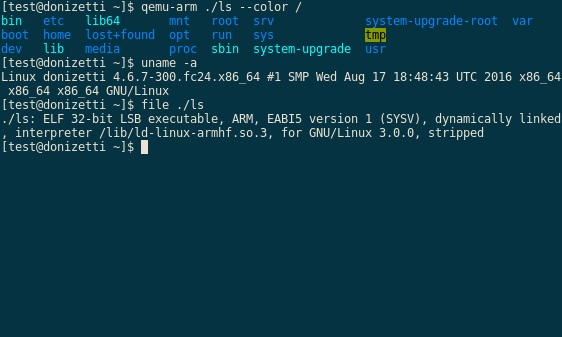
- Pentru a instala QEMU pentru a gestiona virtualizarea hardware, deschideți terminalul și tastați următoarea linie de comandă, apoi apăsați Enter:
sudo apt install qemu qemu-kvm libvirt-bin
- Apoi, QEMU vă va oferi o interfață grafică de utilizator (GUI) pentru a rula o mașină virtuală Linux pe computerul dvs. fără a tasta comenzi precum QtEmu sau AQEMU sau JavaQemu. (Se recomandă QtEmu)
3. VMware Workstation Player
VMware Workstation Player reprezintă și VM Player care oferă virtualizare pentru tipul de sistem x64 care rulează Microsoft Windows, Linux. Poti descărcați VMware Workstation Player aici. Rețineți că nu rulează sistemul ARM.
Ce sistem de operare și instrument funcționează cel mai bine pe Linux VM?
Va depinde de dvs. ce sistem de operare veți rula pe computerul Linux VM (Virtual Machine). Cu toate acestea, Ubuntu sau Lubuntu (versiunea ușoară a Ubuntu) se vor potrivi perfect pe instrumentele VM Linux. În timp ce instrumentul VirtualBox va fi o opțiune bună pentru majoritatea utilizatorilor, deoarece este un instrument open-source și simplu.
Gata, băieți. Presupunem că acest ghid ți-a fost util. Pentru întrebări suplimentare, puteți comenta mai jos.
Subodh iubește să scrie conținut, indiferent dacă acesta poate avea legătură cu tehnologia sau altele. După ce a scris pe un blog tehnologic timp de un an, devine pasionat de asta. Îi place să joace jocuri și să asculte muzică. În afară de blogging, el creează dependență de computerele de jocuri și de scurgerile de smartphone-uri.



